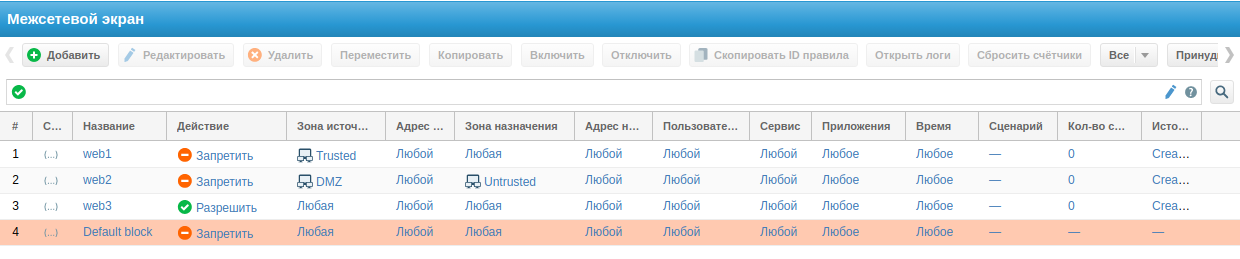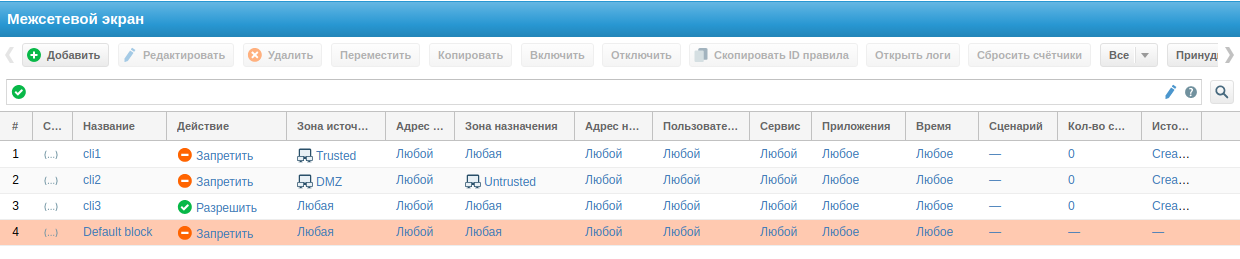|
ID статьи: 708
Последнее обновление: 18 дек, 2024
Product: NGFW Version: 7.x
ПримечаниеЭкспорт и импорт правил с использованием CLI доступен с версии 7.0.0.
Импорт доступен в следующих разделах:
Указанные выше правила настраиваются с использованием UserGate Policy Language (UPL), подробную информацию о котором вы можете найти в соответствующем разделе руководства администратора. Рассмотрим экспорт и импорт правил на примере правил межсетевого экрана. На NGFW созданы следующие правила:
ПримечаниеПравила созданы для демонстрации примера.
ПримечаниеПосле выполнения импорта все существующие правила раздела будут заменены на импортированные.
1. Для редактирования правила могут быть сохранены в файл конфигурации или скопированы из интерфейса командной строки. В обоих вариантах используется подключение к интерфейсу командной строки по SSH. Для сохранения правил в файл, например, fw_config.cfg, выполните следующую команду:
где Admin - имя администратора; IP_ADDRESS - адрес интерфейса UserGate. Введите пароль учетной записи администратора, файл со списком правил будет сохранён на вашем устройстве. Для копирования правил из интерфейса командной строки подключитесь к CLI по SSH:
где Admin - имя администратора; IP_ADDRESS - адрес интерфейса UserGate. Подключение по SSH необходимо для возможности копирования правил. ПримечаниеКоманды выполняются в режиме конфигурации.
Для перехода в режим конфигурации используйте следующую команду:
Отобразите в CLI правила раздела, которые необходимо выгрузить:
ПримечаниеИспользуйте Tab или ? для просмотра текущих возможных значений или автодополнения.
Также действия над правилами могут быть выполнены после перехода на уровень раздела, в таком случае не нужно указывать уровень для каждой команды:
Результат выполнения команды:
2. Скопируйте правила для редактирования; используйте, например, текстовый редактор. ПримечаниеНе копируйте строку с позицией первого правила.
Отредактируйте необходимые параметры правила. Для примера изменим названия правил на cli1, cli2 и cli3, соответственно:
3. Импортируйте правила. Выделите и скопируйте правила в редакторе. Перейдите в CLI, введите команду import upl-rule и вставьте скопированные правила:
4. Проверьте изменения в CLI:
или веб-интерфейсе:
Эта статья была:
Полезна |
Не полезна
Сообщить об ошибке
ID статьи: 708
Последнее обновление: 18 дек, 2024
Ревизия: 13
Просмотры: 6925
Комментарии: 0
Теги
Также опубликовано в
|